CyberPanel to panel hostingowy zbudowany na serwerze internetowym LiteSpeed. Oficjalnie obsługiwane dystrybucje Linuksa to Ubuntu i CentOS/Enterprise. Podczas instalacji CyberPanel można wybrać jedną z dwóch wersji:
- CyberPanel za darmo na zawsze z OpenLiteSpeed
- CyberPanel Enterprise z LiteSpeed Enterprise
Obecnie nie zalec amy korzystania z Ubuntu dla CyberPanel ze względu na obecne błędy związane z bezpieczeństwem. Poniżej przyjrzymy się darmowej wersji CyberPanel, która obejmuje nieograniczoną liczbę domen i przepływów pracy.
- Jak zainstalować CyberPanel
- Zaloguj się do panelu administracyjnego CyberPanel
- Ustawienia początkowe CyberPanel
- Resetowanie hasła administratora w CyberPanel
- Zaloguj się do administratora sieci OpenLiteSpeed
- Logowanie do poczty internetowej Rainloop
- FAQ (często zadawane pytania)
Jak zainstalować CyberPanel
Wykonaj poniższe kroki, aby zainstalować CyberPanel w dystrybucjach Ubuntu i CentOS.
Krok 1. Połącz się z serwerem za pomocą SSH.
Krok 2. Uruchom skrypt instalacyjny CyberPanel:
sh <(curl https://cyberpanel.net/install.sh || wget -O - https://cyberpanel.net/install.sh)
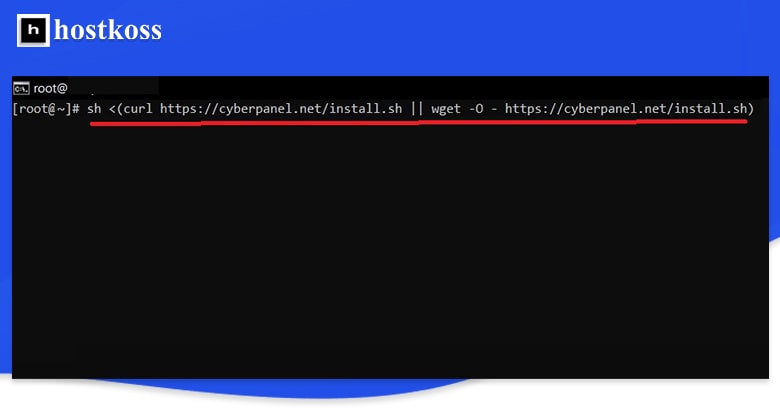
Krok 3. Naciśnij Enter, aby potwierdzić ustawienie.
Krok 4. Wybierz"1„, aby zainstalować CyberPanel z OpenLiteSpeed. Pamiętaj, że będziesz potrzebować licencji LiteSpeed Enterprise dla wersji Enterprise.
Krok 5. Wybierz"Y„, aby zainstalować „pełną usługę dla CyberPanel” – serwer PowerDNS, agenta transferu poczty Postfix (MTA ) i serwer Pure-FTPd.
Krok 6. Wybierz N, aby pominąć zdalną konfigurację MySQL i kontynuować konfigurację lokalnego serwera MySQL.
Krok 7. Wybierz najnowszą wersję MySQL, chyba że zamierzasz zaimportować bazę danych, która wymaga starszej wersji.
Krok 8. Wybierz"s„, aby ustawić hasło administratora.
Krok 9. Wprowadź i potwierdź hasło administratora.
Krok 10. Wybierz, czy chcesz zainstalować Memcached i jego rozszerzenie PHP. Zawsze możesz zainstalować je później, jeśli nie potrzebujesz ich teraz.
Krok 11: Zdecyduj, czy zainstalować Redis i jego rozszerzenie PHP. Ponownie, można to ustawić po instalacji.
Krok 12. Wybierz, czy chcesz zainstalować WatchDog , który jest obecnie w fazie testów beta i automatycznie restartuje uszkodzone systemy z błędami oprogramowania. Jeśli pracujesz na systemie produkcyjnym i nie masz pewności co do tego, zalecamy, aby go nie instalować.
Krok 13. Instalacja może potrwać do dziesięciu minut. Następnie zapisz automatycznie wygenerowane hasło konsoli LiteSpeed WebAdmin i hasło administratora Rainloop Webmail w menedżerze haseł. Nazwa użytkownika administratora dla każdego loginu to„admin„.
Krok 14. Użytkownicy Ubuntu powinni wybrać N, gdy zostaną poproszeni o ponowne uruchomienie systemu.
Użytkownicy CentOS, AlmaLinux i innych dystrybucji korporacyjnych mogą wybrać
Yi przejść do następnej sekcji.
Krok 15. (Użytkownicy Ubuntu) Ze względu na problemy związane z Ubuntu, konieczne będzie zatrzymanie i wyłączenie Firewalld:
systemctl stop firewalld && systemctl disable firewalld
Krok 16. Uruchom ponownie system:
Reboot
W przypadku jakichkolwiek problemów prosimy o bezpośredni kontakt z programistami CyberPanel .
Zaloguj się do panelu administracyjnego CyberPanel
Wprowadź adres URL, aby uzyskać dostęp do instalacji CyberPanel w przeglądarce internetowej:
https://nazwa-hosta-serwera:8090
- Nazwa użytkownika : admin
- Hasło: To samo hasło, które zostało ustawione podczas początkowej konfiguracji.

Pulpit nawigacyjny po prawej stronie wyświetla przyciski głównych funkcji wraz ze statystykami wykorzystania zasobów systemowych.
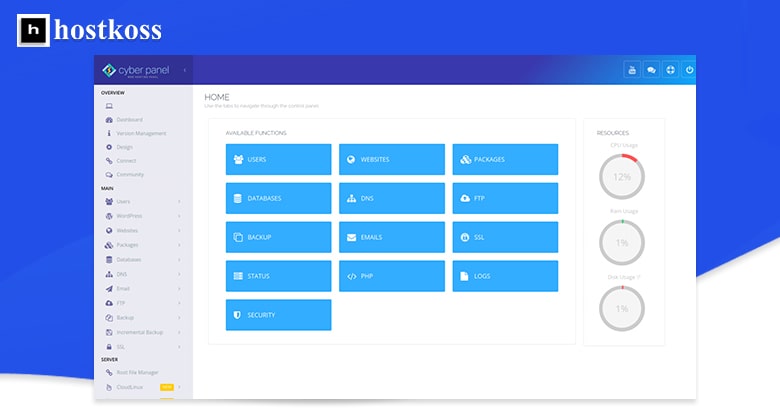
Opcje w prawym górnym rogu zapewniają szybki dostęp do różnych społeczności użytkowników CyberPanel. Pasek boczny po lewej stronie zawiera listę głównych sekcji, które po kliknięciu rozwijają się, ujawniając dodatkowe opcje.
Ustawienia początkowe CyberPanel
Oto kilka pomysłów, które pomogą Ci zacząć:
- Konfigurowanie automatycznej kopii zapasowej CyberPanel
- Utwórz certyfikaty SSL dla nazwy domeny CyberPanel.
- Tworzenie stałych użytkowników do zarządzania stronami internetowymi
- Zbuduj witrynę WordPress za pomocą kilku kliknięć
Resetowanie hasła administratora w CyberPanel
Poniższe polecenie terminala resetuje hasło administratora CyberPanel. Na początku dodawana jest spacja, aby hasło nie było wyświetlane w historii bash. Uruchom polecenie adminPass, a następnie wpisz nazwę hasła new_password , aby zresetować hasło administratora. Zalecamy również użycie prostego hasła, aby upewnić się, że proces działa. Po zalogowaniu zmień hasło administratora na silniejsze.
hasło adminPass!
Wiersz poleceń do zmiany hasła administratora Cyberpanel.
Zaloguj się do administratora sieci OpenLiteSpeed
Zarządzaj ustawieniami serwera WWW LiteSpeed z poziomu interfejsu WWW pod adresem:
https://nazwa-hosta-serwera:7080
- Nazwa użytkownika to„admin„.
- Hasło jest takie samo jak hasło wprowadzone w CyberPanel.
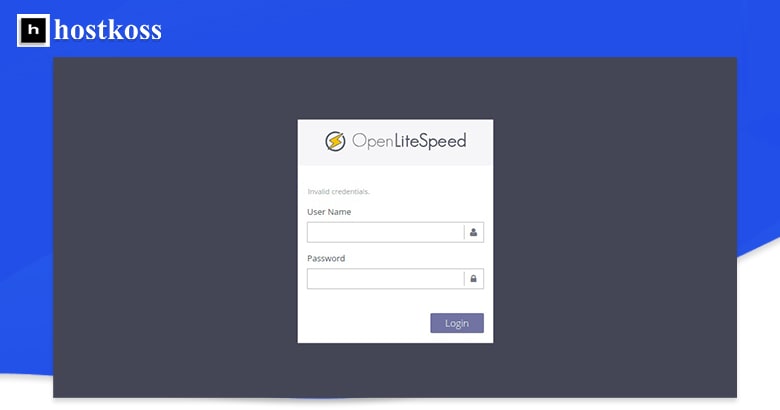
Aby zresetować hasło konsoli LiteSpeed, otwórz sesję terminala i uruchom następujące polecenie:
sudo /usr/local/lsws/admin/misc/admpass.sh
Naciśnij Enter, aby zresetować domyślnego użytkownika do „[admin]„.
Wprowadź i potwierdź nowe hasło.
Logowanie do poczty internetowej Rainloop
Aby zalogować się do interfejsu poczty internetowej Rainloop, wprowadź adres:
https://nazwa-hosta-serwera:8090/snappymail/?admin
- Nazwa użytkownika to„admin„.
- Hasło jest takie samo jak hasło wprowadzone w CyberPanel.
Aby zresetować hasło administratora Rainloop, należy edytować plik konfiguracyjny:
nano /usr/local/lscp/cyberpanel/rainloop/data/_data_/_default_/configs/application.ini
Dodaj następujące informacje:
[Bezpieczeństwo]admin_password = "12345"
Zapisz ustawienia.
W tym artykule opisaliśmy, jak zainstalować CyberPanel i zresetować hasło. Ponadto, jak zalogować się do LiteSpeed OpenLiteSpeed. Zakup serwera vps
Przeczytaj także: Jak zainstalować wersję demonstracyjną CyberPanel
FAQ (często zadawane pytania)
Po instalacji można uzyskać dostęp do CyberPanelu, przechodząc do adresu IP serwera, a następnie numeru portu określonego podczas instalacji.
CyberPanel jest kompatybilny z CentOS, Ubuntu i niektórymi innymi dystrybucjami Linuksa, co zapewnia użytkownikom elastyczność i kompatybilność.
Tak, CyberPanel oferuje płynne przejście z wersji darmowej do różnych płatnych planów, umożliwiając użytkownikom dostęp do dodatkowych funkcji i wsparcia w miarę rozwoju ich potrzeb.
Chociaż darmowa wersja CyberPanel nie oferuje dedykowanej obsługi klienta, użytkownicy mogą szukać pomocy na forach społeczności i w dokumentacji.
Tak, bezpłatna wersja CyberPanel obsługuje hosting wielu witryn na jednym serwerze, dzięki czemu jest to opłacalne rozwiązanie do zarządzania witrynami.
CyberPanel przywiązuje dużą wagę do bezpieczeństwa, oferując funkcje takie jak ochrona firewall i zarządzanie certyfikatami SSL, aby zapewnić bezpieczeństwo witryny i danych.



